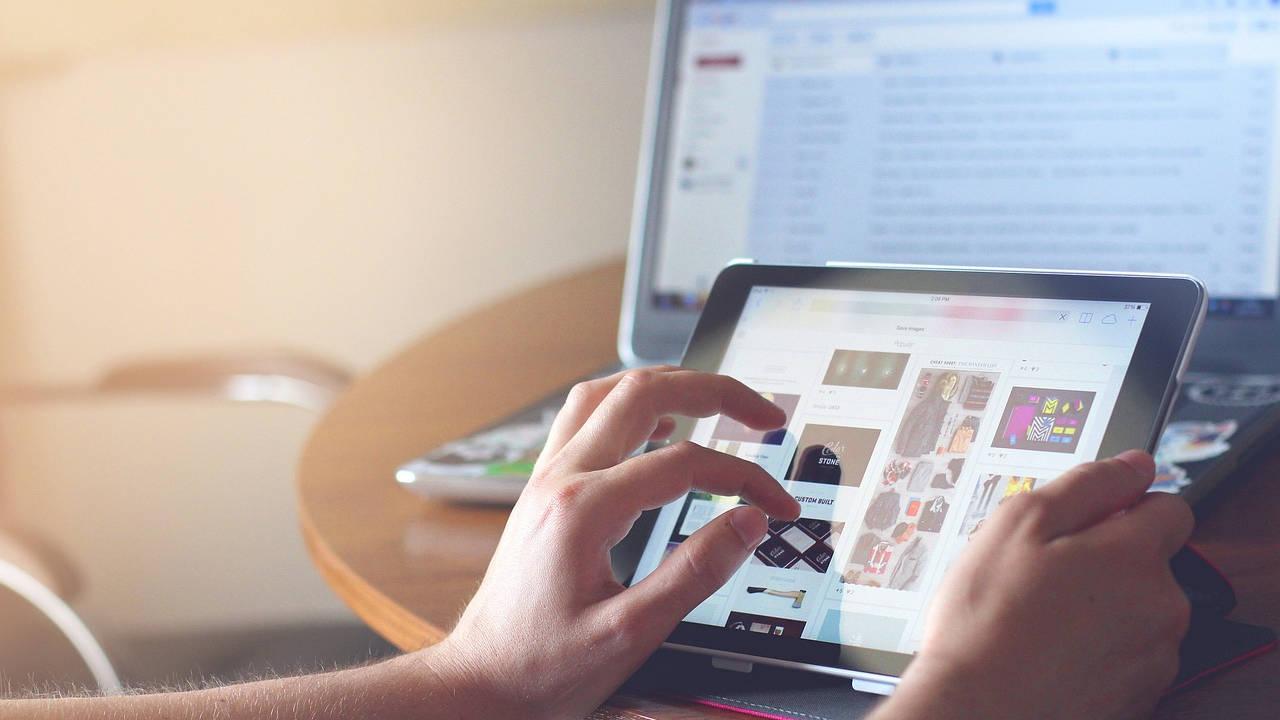¿Sabrías cómo averiguar la dirección MAC de los equipos conectados a la red Wi-Fi de tu casa? En este tutorial os vamos a mostrar varias formas de averiguar la dirección MAC de cualquier dispositivo WiFi, independientemente del router que estés utilizando o el operador que estés usando. Si queremos realizar esta tarea podremos realizarlo de varias maneras en Android desde Ajustes, con apps Android de redes o en Windows 10 por comandos.
La dirección MAC de un equipo es muy importante y nos permite todo tipo de configuraciones como restringir el acceso a Internet o configurar el ancho de banda. Es una dirección o identificador de 48 bits y te contamos, en los próximos párrafos, por qué es importante que sepas qué es o para qué sirve pero también cuáles son todos los métodos que debes seguir para saber la dirección MAC tanto desde tu ordenador como desde tu teléfono móvil Android o iOS accediendo a los ajustes o usando aplicaciones especializadas para consultarlo.
Qué es la dirección MAC
La dirección MAC viene del acrónimo en inglés de Media Access Control o lo que es lo mismo: Control de Acceso Medio. Se trata de un identificador de 48 bits (6 bloques de dos caracteres hexadecimales (8 bits)) que corresponde de forma única a una tarjeta o dispositivo de red. También se la conoce como dirección física, y además es única para cada dispositivo. Está determinada y configurada por el Instituto de Ingeniería Eléctrica y Electrónica (los últimos 24 bits) y el fabricante (primeros 24 bits) utilizando el «organizationally unique identifier».
Si los programas por software integran toda la base de datos de direcciones MAC de los diferentes fabricantes, entonces con los 24 primeros bits de una dirección MAC, se puede saber perfectamente a qué fabricante pertenecen, como a Intel, Apple, Samsung y otros fabricantes. Esto es muy útil para saber de antemano qué tipo de dispositivo se ha conectado a la red, y es que hay routers avanzados que integran la capacidad de poder saber el fabricante de la tarjeta Ethernet o WiFi que se ha conectado. Un detalle muy importante es que no nos mostrará el fabricante del equipo en cuestión (el ordenador), sino que solamente nos va a mostrar el fabricante de la tarjeta de red Ethernet o WiFi.
Para qué sirve la dirección MAC
La MAC nos permite identificar a un ordenador concreto siempre y en todo momento, independientemente de la IP que tenga en ese ese momento ya que es única para cada dispositivo. Hay que tener en cuenta que en algunos routers en el apartado Wi-Fi tenemos disponible un filtrado MAC, aunque de cara a la seguridad no sirve de mucho, podríamos habilitarlo para poner una pequeña barrera a alguien que quiera acceder a la red.
Una forma de configurarlo sería añadir nuestras MAC y ponemos que sólo se puedan conectarse esas. En el caso de que alguien se conectase usando nuestra contraseña, no tendría acceso a la red. Esto sucedería así porque no está dentro de la lista de MAC permitidas para ingresar a esa red Wi-Fi. En cualquier caso, sabiendo la MAC de un dispositivo podríamos:
Restringir el acceso a Internet
Una de las primeras opciones que permite la dirección MAC es básicamente la oportunidad de que los usuarios podamos configurar en el router que la conexión a Internet esté bloqueada para una determinada dirección MAC.
Esto es ampliamente utilizado por los controles parentales de los routers. De esta manera, los usuarios tenemos la ventaja de poder definir una lista de direcciones MAC que queramos filtrar el contenido de Internet o registringirlo por completo, dependiendo de lo que queramos hacer. Por lo que se convierte en una de las primeras ventajas que se pueden aprovechar en cualquier momento, y solo con saber esta dirección de un dispositivo que se conecte al router.
Configurar anchos de banda y prioridades en el router
El QoS de los routers puede estar basado en IP, o más comúnmente en la pareja de direcciones IP-MAC, con el objetivo de identificar sin errores a un determinado host, y poder priorizar todos los paquetes que le envíen.
Por lo tanto, otra de las posibilidades que tenemos los usuarios al conocer esta dirección de los diferentes dispositivos que se conecten es el hecho de que se puedan configurar anchos de banda y definir dar prioridad o no a un equipo en particular en la conexión que recibe del router.
Abrir puertos
Aunque los puertos se abren a una dirección IP local, en el servidor DHCP podemos hacer que una dirección MAC en concreto siempre obtenga la misma dirección IP privada, con el objetivo de que esta dirección IP privada nunca cambie.
Por ejemplo, imaginemos que queremos abrir puertos a la consola, la IP de la consola podría cambiar en cualquier momento, el Static DHCP impide que esta IP privada cambie, sino que siempre será la misma gracias a la pareja IP-MAC. Por lo tanto, es otra de las utilidades que se pueden sacar de conocer esta dirección de un dispositivo.
Resolución de direcciones IP y diagnóstico
Además de las anteriores opciones, el hecho de conocer esta dirección lo cierto es que permite asociar direcciones IP a direcciones físicas en una red en concreto. De esta manera, lo que se consigue es que se pueda facilitar la comunicación que se da entre dispositivos.
Y, por otro lado, también es clave para que podamos llevar a cabo un diagnóstico, e incluso un seguimiento, de los diferentes dispositivos que están conectados a una red. Más que nada porque da la oportunidad de que se puedan encontrar problemas y hasta monitorizar el tráfico.
Configurar un DHCP
Otro de los usos que se pueden aprovechar de conocer esta dirección en particular es la de asignar una IP local que sea siempre la misma a una determinada MAC, como hemos mencionado anteriormente.
No obstante, hay que tener claro que se trata de una característica no está en todos los routers, solamente en aquellos equipos que dispongan de un firmware bastante completo tendrán permitido esto. Por lo que es un detalle importante que no hay que olvidar.
Significado de los dígitos de la dirección MAC
Seguramente en algún momento has llegado a ver una dirección MAC, y has visto que está compuesta por diferentes números y letras. Estos son un total de 12, el cual es un número binario de 6 bytes. Y se representa de forma hexadecimal de dos puntos. Los primeros 6 dígitos de la MC, son los que identifican la fabricante. A esto se le conoce como OUI (Identificador único Organizacional), y son asignados por el Comité de la Autoridad de Registro de IEEE a los proveedores que se encuentren registrados. Por lo cual aquí ya tenemos el primer indicativo de lo que podemos conocer mediante la dirección MAC.
Los seis dígitos siguientes, son lo que representan el controlador o interfaz de red, que es el que asigna el propio fabricante. Entonces ya conocemos que los primeros 3 bloques identifican al fabricante, y los otros tres identifican el producto en particular de ese fabricante. Cada uno de los dos grupos de tres, es representado de forma hexadecimal. Que en total, hacen los 12 dígitos que componen una dirección MAC.
En todo caso, existen modos de cambiarlas. Esto es porque en algunas ocasiones simplemente se falsifican, lo cual es una actividad ilícita. Y en otros casos se cambia por necesidades de una red. Para evitar la suplantación de estas direcciones, serán necesarios ciertos conocimientos de los esquemas que se encuentran involucrados en la prevención de ataques que falsifican direcciones MAC. Si este cambio de dirección se realiza con fines maliciosos, puede darse el caso de estar incurriendo en un delito. Dependiendo cual sea la finalidad a la que queremos llegar. En otros casos, simplemente se hace para saltarse algún bloqueo que tiene asignada esa dirección MAC. Como algunos casos que hemos llegado a ver en el mundo de los videojuegos.
Formas para obtener la dirección MAC
Dependiendo del sistema operativo, vamos a poder conocer la dirección MAC de nuestro propio dispositivo de diferentes formas. También vamos a poder conocer la dirección MAC de cualquier equipo de la red local, ya que el protocolo ARP se encarga de que todos los dispositivos de la misma red local conozcan a todos los equipos conectados, con el objetivo de poder comunicarse.
Saber la MAC desde Android en «Ajustes»
Si queremos consultar la dirección MAC desde Android sin ninguna aplicación podemos hacerlo. Los pasos pueden variar de un teléfono a otro dependiendo de la marca que tengas o la capa de personalización que uses pero todos nos van a dejar entrar en la configuración del aparato para saberlo. El proceso es muy rápido y apenas nos llevará unos segundos hacerlo.
Tenemos que ir a la pantalla de configuración o ajustes del teléfono móvil y buscamos el apartado de red o de WiFi. Dependerá del teléfono que lo veamos de una forma u otra pero debemos ir siempre a “ajustes avanzados” para encontrar lo que necesitamos. Si hacemos scroll leeremos toda la información sobre la red en la que estamos conectados. Verás que indica “información de WiFi” y aquí podrás acceder a todos los detalles. El teléfono te dará la dirección IPV4 y la dirección MAC del ordenador.
Una vez hechos todos estos pasos, en el recuadro rojo teneis señalada la MAC.
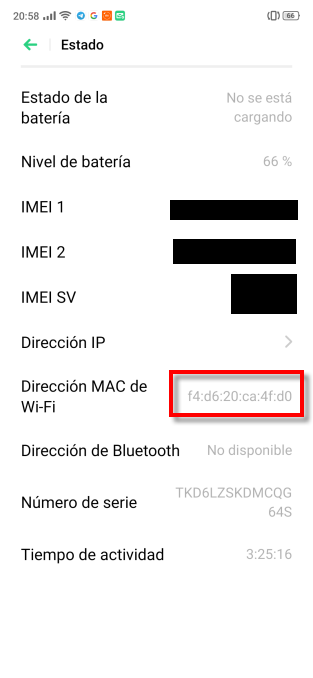
Tal y como podéis ver, vamos a tener una dirección MAC para la red inalámbrica WiFi. En algunos smartphones con las últimas versiones de Android, el sistema operativo nos permite modificar esta dirección MAC de cara a conectarnos a un punto de acceso WiFi o router WiFi de forma anónima, gracias a esta funcionalidad, el propio sistema operativo generará de forma automática y aleatoria nuevas direcciones MAC para que no nos puedan realizar un «seguimiento». Esto es idóneo en redes WiFi públicas donde queramos conectarnos, de esta forma, no podrán limitarnos por dirección MAC ni otras acciones que podrían hacernos con una dirección MAC fija, como bloquearnos definitivamente y no poder conectarnos a la red inalámbrica WiFi.
En iOS
Si tienes un teléfono móvil de la marca de Apple también puedes consultar la dirección MAC desde los ajustes independientemente del modelo que tengas. Básicamente debes ir a la configuración del mismo y buscar “General” para más tarde entrar en el apartado “Información”. Cuando entremos dentro de esta pestaña accedemos al apartado “Dirección WiFi” y esta será la dirección que nos interesa y de donde podremos sacar la dirección MAC.
Saber la MAC desde Android usando diferentes apps
Seguramente, si queremos conocer la dirección MAC de cualquier dispositivo WiFi, una de las formas más sencillas es hacerlo utilizando alguna app Android. Vamos a poner algunos ejemplos. En la actualidad, las versiones más modernas de Android necesitan permisos para funcionar. En este caso, el que nos piden generalmente es el permiso de ubicación. Una cuestión importante que alguno se planteará, es si podría funcionar sin activarlo, la respuesta es sí, pero con limitaciones. Por ejemplo, no mostraría el nombre de nuestra red Wi-Fi.
En RedesZone hemos hecho manuales de algunas de ellas por si estáis interesados en conocerlas a fondo. Gracias a estas aplicaciones podremos conocer todas las direcciones IP junto con su dirección MAC que tenemos conectados a la red local, ya sea conectados vía cable de red Ethernet o conectados vía WiFi, todos los equipos que tengamos en la red local nos aparecerá en esta sección, de esta forma, podremos tener bajo control qué equipos tenemos conectados en nuestra red local, con el objetivo de encontrar a posibles intrusos.
NetX Network Tools
Como primer ejemplo vamos a tomar NetX Network Tools. Se trata de una aplicación gratuita que nos permite gestionar la red y gestionar los dispositivos que tenemos cerca de nosotros. Es fácil de utilizar y podemos descargarla para nuestro teléfono móvil. Aqui tenéis su pantalla principal:
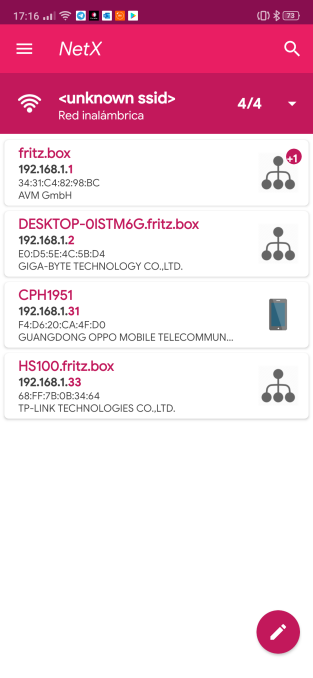
Si no concedemos el permiso de ubicación, en vez de poner nuestro nombre de red, os pondrá unknown ssid. Por eso recomiendo aceptar ese permiso y así aparecerá el nombre de vuestra red Wi-Fi. En la imagen de arriba nos indica que está compuesto por cuatros equipos y de cada uno ellos ofrece por este orden:
- Host o nombre del equipo.
- IP local.
- Dirección MAC, que es la que buscamos.
- Fabricante del dispositivo.
Podéis descargar la app desde aquí:
Network Scanner
La segunda que vamos a utilizar es Network Scanner. Se trata de una herramienta que nos permite encontrar todos los dispositivos conectados a la IP y nos permitirá saber quién está utilizando nuestra red WiFi. Nos permite detectar si hay posibles intrusos o dispositivos que no reconocemos pero también nos ayuda a consultar la dirección MAC en caso de necesitarlo. Es una aplicación gratuita y se puede descargar de la Google Play Store desde aquí:
Esta es la pantalla principal de la app.
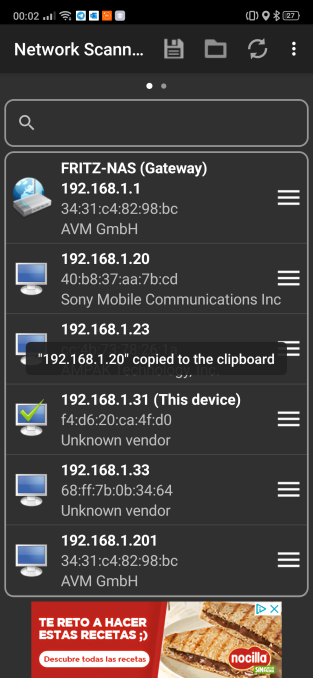
En este caso debajo de la IP local puedes ver la MAC. Como no ha podido identificar el fabricante de nuestro móvil ha puesto «This device». Allí es donde tenemos que buscarla. El último ejemplo lo haremos con WiFi Monitor, es una app Android gratuita que nos va a permitir analizar el estado de una red Wi-Fi. Entre esos parámetros bajo la IP local tenemos la MAC.
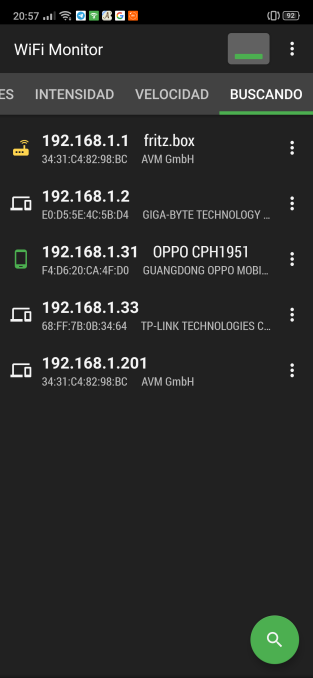
Si os decidís a probarla podéis bajarla de la Play Store desde este link:
Saber la MAC de cualquier dispositivo con Windows
El método que vamos a comentar ahora, sirve tanto para PCs conectados por cable de red, como por Wi-Fi en Windows 10 o Windows 11. Lo único que hay que tener en cuenta a la hora de realizar la operación, es buscar el nombre de vuestro de adaptador de red Wi-Fi que estéis usando en ese momento. El procedimiento que vamos a seguir es:
- Vamos a Inicio.
- Escribimos cmd.
- Nos aparecerá una ventana Símbolo del sistema para introducir comandos.
- Ponemos ipconfig /all
Al hacerlo obtendremos los siguientes resultados:
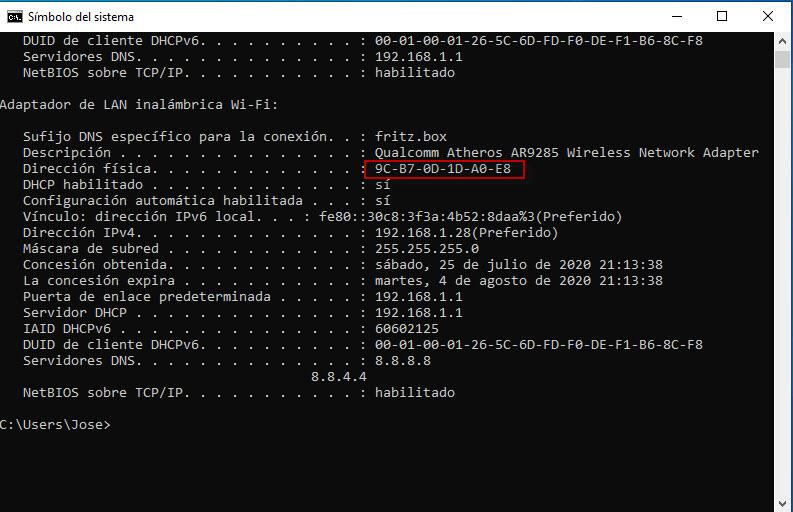
Nos aparecerán todos los resultados relacionados con la configuración de red de nuestro ordenador. Lo que debemos buscar es un apartado llamado dirección física de nuestro adaptador de red Wifi. Esta será la MAC del de nuestro adaptador de red Wi-Fi. Un detalle importante, es que normalmente la sintaxis de las direcciones MAC son con separación de dos puntos (:), sin embargo, en sistemas operadores Windows se hace con un guión, en principio, todas las direcciones MAC que pongamos en los routers y diferentes dispositivos deben estar con los dos puntos. Otros fabricantes ampliamente conocidos en redes como Cisco, muestran la dirección MAC agrupada en grupos de cuatro números hexadecimales y separados por puntos, de la siguiente forma: 9cb7.0d1d.a0ee8.
Tal y como habéis visto, es muy sencillo conocer las diferentes direcciones MAC que tenemos en los diferentes equipos gracias al propio sistema operativo de cada dispositivo, y también gracias a aplicaciones o programas con los que podremos escanear fácilmente la red local doméstica para poder ver todos los equipos conectados.
Saber la MAC desde nuestro router
A pesar de que podemos saber cuál es la dirección MAC tanto desde nuestros propios dispositivos tanto móviles como desde los ordenadores que utilizamos en casa, también es posible saber qué dispositivos están conectados a nuestra red tanto Wi-Fi como por cable mediante el apartado de configuración de nuestro router. Esta es una opción que suele usada por usuarios que son un poco más avanzados, pero se debe más que todo a la costumbre más que por comodidad, ya que, a pesar de ser bastante sencillo de hacer, no todos son conocedores de este método.
La principal ventaja que tenemos al revisar por esta vía los dispositivos que se encuentran conectados en nuestra red, es que, si por ejemplo identificamos un dispositivo que no es nuestro o que es desconocido, podemos no solo expulsarlo inmediatamente de la red, sino que también podemos bloquearlo utilizando precisamente la MAC para que no pueda volver a acceder a nuestra red bajo prácticamente ningún concepto.
Lo que debemos hacer para poder observar los dispositivos es acceder desde cualquier navegador, bien sea desde nuestro móvil o desde nuestro ordenador y poner la dirección 192.168.1.1 y pulsar intro como si de una página web se tratase, una vez allí te solicitara el usuario y contraseña, que salvo que lo hayas cambiado tu o la persona que administra tu red, siempre estarán disponibles en una pegatina que tiene el router debajo, de hecho al entrar, la propia página nos especifica con una imagen exactamente donde tenemos que buscarlo.
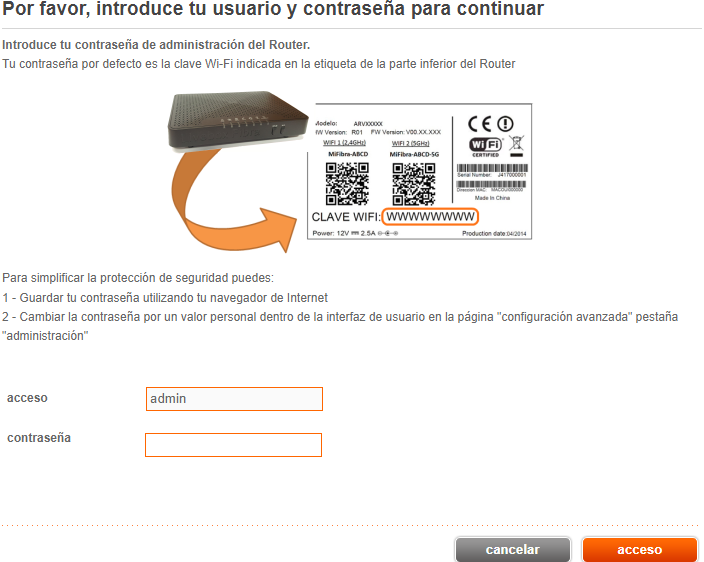
Una vez que hemos ingresado en la configuración de nuestro router, simplemente debemos dirigirnos al apartado Wi-Fi en la parte superior y una vez allí en la parte izquierda seleccionamos el que nos indica “equipos Wi-Fi” y nos aparecerá una lista que nos indica la MAC de los equipos que estén en nuestra red Wi-Fi, el nombre del equipo, la banda en la que se encuentra y la fecha y hora en la que se ha conectado.
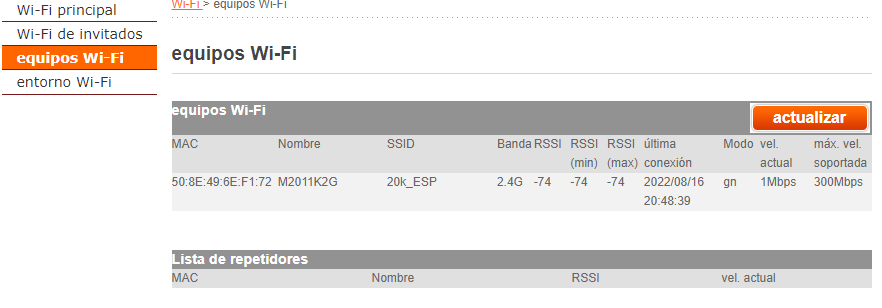
Cabe destacar que, en el apartado inicial de la configuración de nuestro router, al menos en el caso del Livebox Fibra de Orange, también nos aparecen de primera mano los dispositivos conectados, y si pinchamos en cualquiera de ellos, sea de la red Wi-Fi o cableada, también nos mostrará la información que en apartado que hemos indicado anteriormente.
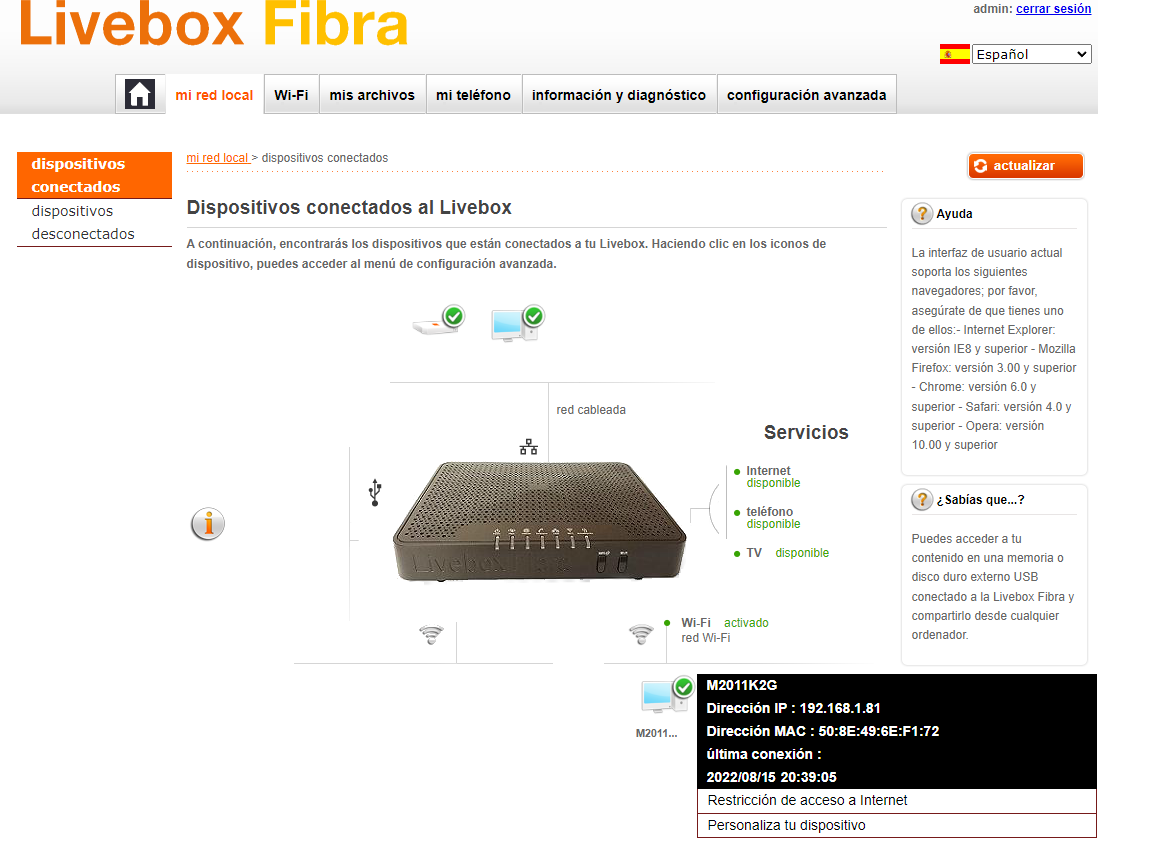
Por qué conocer la dirección MAC
Vamos a hablar de por qué puede ser útil conocer la dirección MAC de un dispositivo. Vas a encontrar que puede resultar muy útil para configurar determinados dispositivos o incluso hacer que un equipo concreto no se conecte a la red y puedas, en cierto modo, mejorar la seguridad de tu conexión y evitar problemas.
Asignar una dirección IP fija
Una de las funciones de conocer la dirección MAC de un dispositivo es poder configurar el router para que asigne siempre una dirección IP estática o fija. Para ello se basa en el protocolo ARP. Automáticamente va a asociar una dirección IP que siempre será la misma para ese dispositivo en concreto.
Esto es útil si, por ejemplo, quieres configurar un servidor doméstico. Para acceder a él es necesario que mantenga una dirección IP determinada y así evitar problemas. Es posible configurar el router para que asigne esa dirección en vez de una dinámica cada vez que se conecta a la red.
Bloquear conexión
Otro motivo común es poder crear un filtro de direcciones MAC. Básicamente significa que vamos a configurar el router para que bloquee la conexión de una determinada dirección MAC, por lo que ese dispositivo no podría tener conexión. Si hemos detectado que tenemos intrusos en nuestra red o que nos están robando Internet, por ejemplo. Pero también es interesante o cómodo para el uso que hacemos en casa. Puede que no te interese que la televisión se conecte en determinadas ocasiones a la red o vas a estar fuera de casa un tiempo de viaje y no quieres que algunos aparatos tengan acceso al router y puedan suponer un problema de seguridad en caso de que surja una vulnerabilidad y no estés para corregirla.
Pero ahora hay una posibilidad o característica, que pueden incorporar los equipos, que hace que se puedan saltar estos bloqueos a la hora de conectarse al punto de acceso. Es la MAC aleatoria, lo que permite otorgar mayor privacidad a un usuario, y que sea más complicado de hacer un rastreo dentro de una red. Por lo cual, cada vez que nos conectamos a un punto de acceso, se hace con una nueva dirección MAC, por lo cual no vale de nada bloquear el dispositivo en el router, pues se podrá conectar de nuevo con otra dirección MAC.
En todo caso, es posible realizar bloqueos para los dispositivos que utilizan MAC aleatoria, y es haciendo que sea necesario que este sea identifique con su dirección real. Por lo cual, seguimos teniendo el poder de decisión sobre quién se conecta a nuestro router. Esto se hace desactivando la opción de MAC Aleatoria en el propio dispositivo, y a mayores creando una lista de los equipos a los que vamos a permitir la conexión. Por lo cual, solo se podrán conectar aquellos que tengan una MAC la cual se encuentre en ese listado, todo lo que no esté, no podrá.
La MAC aleatoria está cada vez más presente en todos los sistemas operativos, en los cuales suele venir desactivada, pero nos dan la posibilidad de configurar este parámetro cuando queramos. En el caso de Windows 10, nos da dos opciones. La primera es la de asignar MAC aleatorias para todas las redes que encuentre, o asignarla solo para una o varias redes específicas. En todo caso, algo recomendable, incluso con dispositivos con MAC Aleatoria, como primera opción siempre debemos bloquear la conexión directamente a esa dirección, de forma que deje de conectarse de forma inmediata, que junto con una buena contraseña, tanto de la red como del acceso al router, nos ayudarán mucho a que nuestra red se encuentre siempre segura.
Aumentar seguridad de la dirección MAC
Las direcciones MAC no dejan de ser un dato que, en las manos incorrectas, puede generarnos problemas de muchas formas diferentes. Pero esto es algo que podemos asegurar, siguiendo unos pequeños consejos. Hoy en día, es muy conveniente que toda la red se encuentre asegurada, y no solo las direcciones MAC. Por lo tanto, todos estos consejos nos pueden ayudar en diferentes puntos de toda la red que tenemos instalada en casa. Lo cual, nos ayuda a los usuarios y demás dispositivos a estar un poco más seguros cuando la estamos utilizando.
- Difusión SSID: Desactivar la difusión del SSID de nuestra red es el primer consejo. Esto evitará que nuestra red Wi-Fi sea fácilmente reconocible para los dispositivos cercanos. Lo cual dificulta un poco más que un atacante pueda acceder a la misma.
- Actualizar firmware: Mantener el firmware del router y de todos los dispositivos totalmente actualizado, es muy importante para mantener nuestra red segura. Esto nos proporcionará las últimas mejoras en cuanto a seguridad que el desarrollador lance. Al igual que las mejoras en rendimiento o incluso, nuevas funciones.
- Limitar accesos: Una de las mejores medidas de seguridad, es el límite de equipos conectados. Esto es algo que se puede configurar de forma sencilla en nuestros routers, y genera este límite que una vez llegamos a él, no será posible conectar más dispositivos. Sea quien sea el que se intenta conectar a la misma.
- Registro de direcciones: Mantener un registro de direcciones MAC es muy importante, saber cuáles son las que se conectan a nuestra red es algo que nos hace disponer de un mayor control sobre la misma. Si detectamos alguna que no es habitual o nunca se ha conectado, podemos estar tranquilos si sabemos de donde procede y la autorizamos, pero si es al contrario deberíamos tomar las medidas necesarias.
Obviamente a todos estos consejos hay que sumarle lo que supone utilizar contraseñas fuertes, mantener los dispositivos en buenas condiciones y demás. Pero algo tan importante como todo esto, es darle un buen uso a la red. Si el uso es el adecuado, tendremos una buena medida de seguridad que complementa a todas las demás a la perfección.
Actuación ante direcciones MAC falsas
Las direcciones MAC son identificadores únicos para los dispositivos a nivel de hardware. Esta es esencial para que el funcionamiento sea adecuado en cuanto a las redes, seguridad, y para permitir que se identifiquen entre sí para comunicarse. En cambio, estas direcciones es algo que se puede falsificar. Siendo algo muy peligroso en términos de seguridad para cualquier red donde esto ocurra.
Lo más importante en un primer momento, es verificar si la dirección MAC falsa es intencional o accidental. Si esto es un error accidental, como puede ser por una mala configuración o algún tipo de problema técnico, se debe solucionar el problema corrigiendo la dirección MAC afectada. Por otro lado, si se trata de algo intencional, puede ser que signifique que se a tratado de comprometer la seguridad del sistema. En estos casos, lo más importante es asegurarnos de que todo está funcionando de la forma adecuada, y tomar las medidas necesarias para que no vuelva a ocurrir. Una posible medida de seguridad, es bloquear las direcciones MAC falsas detectadas en las listas de acceso a la red. Esto es lo que va a impedir que este se conecte, evitando las posibilidades de ataque.
Esto hace que mantener todos los sistemas totalmente actualizados sea muy importante, tanto para mantener la seguridad de la red, como de los propios dispositivos en sí. Ante estas situaciones, debemos identificar la causa, tomar las medidas necesarias para corregirla, bloquear la dirección, y por último, realizar análisis de seguridad que nos permitan encontrar las brechas de seguridad por donde ese problema se puede originar. Si bien no estamos ante un problema que es demasiado común, este si puede llegar a ser una causa importante de problemas para cualquier compañía, y en algunos casos para usuarios que utilizan ese hardware desde su propia casa. Puesto que hoy en día, los servicios ya pueden establecer bloqueos por dirección MAC. Siendo complicado poder llegar a saltarlo.
Por tanto, lo que puedes hacer es crear un filtro de direcciones MAC. Hay que tener en cuenta que esta no es una medida realmente buena de seguridad para evitar intrusos, ya que existen métodos para duplicar esa MAC y que alguien ajeno pueda conectarse. Pero para algo básico, sencillo a nivel doméstico, es interesante para que un equipo no se conecte a la red y tener en cuenta todo esto.
¿Se puede cambiar la dirección MAC?
Ya conoces las principales finalidades y características de esta dirección, ahora bien, si quieres cambiarla por otra. En este caso, te explicaremos por qué puede ser buena idea cambiarla. Por ejemplo, si no se tiene asegurada esta dirección, lo cierto es que se corre el riesgo de sufrir algún tipo de problema en particular, como puede ser la clonación y que un tercero pueda usar con fines fraudulentos. Esto puede darse si uno decide conectarte a una red WiFi pública.
Por lo tanto, hay que tener claro que se puede cambiar, especialmente si la seguridad y al privacidad están en riesgo. Hay que tener en cuenta que algunos proveedores de Internet pueden bloquear el servicio a diferentes direcciones MAC si no las tienen registradas previamente.
Por lo que es algo que hay que valorar si, por ejemplo, se dan algunos de estos aspectos:
- Ocultar la identidad.
- Acabar con posibles limitaciones.
Resolver conflictos. - Evitar restricciones de acceso.
Por lo tanto hay varios motivos que te pueden llevar a tomar esta decisión. Y sobre todo, debes tener en cuenta que es posible llegar a hacer este cambio de una forma no complicada en diferentes sistemas operativos como Windows. Hay herramientas como Technitium MAC Address Changer que te permiten modificar la MAC de una manera todavía más sencilla.
Hay que tener en cuenta que este tipo de cambios no son factibles desde las propias herramientas que se dan en los sistemas operativos. Y todo porque hay que modificar la MAC de la tarjeta de red de tu dispositivo. Por esto mismo, hay que recurrir a este tipo de apps para llevar a cabo el cambio.